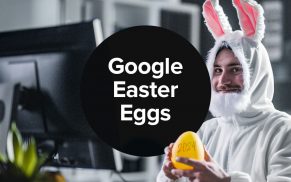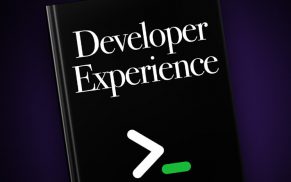BLUR-Schrift in Flash5 animieren
1. Öffnen Sie Photoshop und erstellen Sie ein neues Bild mit ca. 400×200 Pixel Grösse und schwarzem Hintergrund. Wählen Sie eine Schriftart/grösse/farbe Ihrer Wahl und tippen Sie einen beliebigen Text in die Mitte des Fensters.
2. Speichern Sie dieses Bild als .JPG (Qualität 6-7)
3. Wählen Sie im Menü Filter den Punkt BLUR und dann „Motion Blur“. Stellen Sie die Distanz auf ca. 28 Pixel und bestätigen mit OK.

4. Speichern Sie auch dieses Bild als .JPG im gleichen Ordner nur mit anderem Namen ab.
So, der leichteste Job der Arbeit ist getan 🙂
5. Öffnen Sie Macromedia Flash und erstellen Sie einen neuen Film beliebiger Grösse mit schwarzem Hintergrund.
6. Setzten Sie die Frame-Rate auf ca. 32 Frames / Sek.
7. Importieren Sie die beiden Bilder in Ihre Flash-Bibliothek. (wer nicht weiss, wie das geht, kann getrost jetzt aufhören 🙂 )
8. Erstellen Sie aus beiden Bildern ein Objekt. (Bild aus der Bibliothek in den Film ziehen, markieren und F8 drücken)
9. Erstellen Sie mit dem zweiten (‚BLUR‘) Bild ein Tweening von links (ausserhalb des Films) nach rechts (ausserhalb des Films) in einer Länge von ca. 10 Frames. (Frame 1-10)
10. Erstellen Sie das gleiche Tweening von Frame 11 – 20 nochmals.
11. Erstellen Sie mit dem ersten (’normalen‘) Bild ein Tweening genau so, dass es ca. bei Frame 15 des Tweenings von Punkt 10 in der Mitte des Films erscheint und sich nach rechts zur Endposition (gewünschte Stelle im Film) bewegt. Dem ersten Keyframe des Tweenings können Sie noch ein Alpha-Wert von 0% zuweisen.

Hier können Sie die .swf-Datei downloaden: blur.swf (Demo)
Ein Tipp von: Markus Steindl, bearbeitet und aktualisiert von: Designer in Action